Cómo destapar Uncap en iPhone

Los pasos a seguir para eliminar las mayúsculas automáticas en el iPhone son todo menos difíciles: basta con acceder a los ajustes del sistema operativo, llegar al apartado relativo al teclado y, desde allí, desactivar la función específica.
Me preguntas como hacerlo? Te lo explicaré de inmediato: primero, ve al ajustes de iOS, tocando elengranaje ubicado en la pantalla de inicio o en la biblioteca de aplicaciones, toque el elemento dedicado a las opciones general y, posteriormente, pasar al panel dedicado a Teclado, tocando el texto del mismo nombre.
Ahora, para asegurarse de que después de un punto, la primera letra de una palabra no esté en mayúscula, busque la redacción Capen su idiomazación automática en el cuadro Todos los teclados y subir OFF la palanca relativa a la misma. Si cambia de opinión, puede volver a activar el uso automático de mayúsculas al informar sobre ON el interruptor que acabo de mencionar.
Además, si a menudo escribe palabras con una secuencia exacta que distingue entre mayúsculas y minúsculas (por ejemplo, tvOS, iOS, FireStick, mIRC, eMule, etc.) y desea que el sistema operativo del iPhone las corrija automáticamente, elimínelas (o agregue) mayúsculas. letras donde sea necesario, puede aprovechar la función Reemplazo de texto.
Entonces, toque este último elemento (también se encuentra en el menú Configuración> General> Teclados iOS), luego en el botón "+" ubicado en la parte superior y escriba el palabra correcta en el campo Frase, Y el toda palabra en minúsculas en el campo Abreviatura. Cuando haya terminado, toque el botón Ahorrar y listo: a partir de este momento, escribiendo la palabra ingresada solo en minúsculas / mayúsculas, será reemplazada por la combinación de caracteres previamente especificada.
Desactivar la corrección automática de aplicaciones
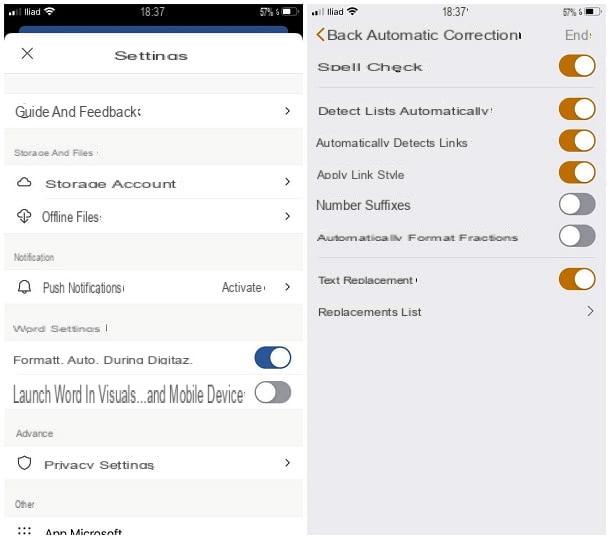
Si, después de practicar los pasos anteriores, observa que las mayúsculas automáticas continúan apareciendo en algunas aplicaciones, es posible que deba intervenir en la configuración de corrección automática de las aplicaciones que suele utilizar para escribir textos: algunas de ellas, de hecho, tienen mecanismos integrados de análisis y sustitución de palabras, que “omiten” la configuración de iOS.
Por ejemplo, en Word por iOS, puede intentar solucionar este problema desactivando el formato automático del texto a medida que escribe. Para hacer esto, inicie la aplicación de procesador de textos doméstico de Microsoft, toque el tu avatar (del iniciales de su nombre y apellido), en la parte superior izquierda, y seleccione el elemento ajustes desde el menú principal de la aplicación.
Una vez hecho esto, ubique la casilla relacionada con Configuración de Word y subir OFF la palanca llamada Formato. autom. durante digitaz. (O Formateo automático a medida que escribe): siguiendo este paso, el texto escrito dentro de la aplicación ya no se formateará automáticamente. Tenga en cuenta que, además de las mayúsculas automáticas, el cambio también afecta la inserción automática de listas con viñetas, listas ordenadas, devoluciones, números ordinales, etc. En caso de que lo piense mejor, aún puede volver todo a la normalidad volviendo a habilitar la palanca de la que le hablé hace un momento.
Su Páginas por iOS, puede obtener un resultado similar de la siguiente manera: después de abrir la aplicación, toque la vista previa de un documento disponible (o crea uno nuevo) y, cuando llegue a la siguiente pantalla, toque el botón Modificación residente en la esquina superior derecha, si corresponde.
En este punto, toque el botón (...) residente en la parte superior, seleccione el elemento ajustes desde el panel que se le propone y luego toque el elemento Correccion automatica. Finalmente, sube OFF la palanca relativa a la revisión ortográfica, para evitar el uso automático de mayúsculas en las letras (y también deshabilitar la corrección automática de errores tipográficos) y confirmar los cambios realizados presionando sobre el elemento final.
Tenga en cuenta que, al igual que iOS, Pages también tiene una función para reemplazo de texto, mediante el cual es posible definir la combinación correcta de mayúsculas / minúsculas presente en una palabra dada, incluso si esta última está escrita completamente en minúsculas / mayúsculas.
Para aprovecharlo, habilite el conmutador Reemplazo de texto, ubicado en el menú de configuración de Páginas, toque el elemento Lista de reemplazo y, para agregar un nuevo reemplazo, toque el símbolo "+", ubicado en la parte inferior derecha. Finalmente, escriba el palabra correcta dentro del campo Frase y la misma palabra, todo en minúsculas / mayúsculas, en el campo Abreviatura. Finalmente, toque el botón Ahorrar para confirmar los cambios realizados.
Si es necesario, puede cancelar un reemplazo automático tocando el botón Modificación ubicado en la lista de palabras definidas y luego en el botón (-), ubicado junto al reemplazo que se eliminará.
Desafortunadamente, no me es posible mostrarle los pasos a seguir para deshabilitar la autocorrección en cualquier aplicación de escritura, ya que difieren de una aplicación a otra.
Sin embargo, si encuentra la adición de mayúsculas automáticas (o cualquier otra corrección que no le guste), a pesar de haber sido previamente deshabilitado desde la sección correspondiente de iOS, le recomiendo que busque cuidadosamente la opción dedicada dentro de la configuración de la aplicación. en uso. Dicho esto, debes saber que no todas las aplicaciones te permiten hacer esto: ¡ten esto en cuenta!
Cómo capen su idiomazar automáticamente el iPhone

























